標準の状態だと、少々ウィジェットが多すぎるため、画面をスクロールしないとすべての情報を見ることができない。そこで、必要なものに絞って表示させるようにしよう。画面下の編集ボタンを押し、削除したいウィジェットの左にある「―」をタップすると削除ボタンが出現する。この削除ボタンをタップすると、ウィジェットを削除できる。
アプリをアンインストールするのとは異なり、後からすぐに復活させることができるため、自分に合った組み合わせを試してみよう。追加する際は、ウィジェットの編集画面で、「ウィジェットを追加」から項目を選び、「+」をタップすればよい。消してしまった標準のウィジェットも、ここで追加できる。順番を入れ替えたいときは、編集画面で各項目の右にある3本線をドラッグするだけだ。
標準の設定では、ロック中の画面を右方向にフリックするだけでウィジェットが表示される。ロックを解除する必要がなくサッと情報を確認できるのは便利だが、スケジュールなど、人によっては重要なプライバシーも、ロックがかかったままの状態で見えてしまう。TouchIDに対応したiPhoneなら、ロックの解除にそこまで手間はかからないため、ロック中の画面にウィジェットを表示する必要性は薄いはずだ。
この設定は、設定アプリの「TouchIDとパスコード」で変更することができる。ここで、「ロック中にアクセスを許可」の項目にある「今日の表示」をオフにすれば、ウィジェットが表示されなくなる。「今日の表示」という名称のため、ウィジェットであることがわかりづらいが、忘れずに設定しておくようにしたい。
2.標準ウィジェットを精査する
標準で搭載されているウィジェットの中には、役に立つものもあれば、使いどころがイマイチわからないものもある。用途にもよるが、2つか3つ残しておけば十分だろう。たとえば、仕事でチェックする必要があったり、個人で株式売買をしていなければ、株価のウィジェットは無用の長物。スペースを占拠してしまう分、むしろ情報を素早く見るのを妨げることにもなる。
また、ウィジェットは、アプリを開いて操作する必要がなく、情報が表示されるのが最大のメリット。単なるアプリのショートカットになっているようなウィジェットは代替手段があるだけに、そのうち使わなくなる可能性が高い。たとえば、ウィジェットには電話アプリの「よく使う項目」があるが、これも、3D Touch対応のiPhoneなら、電話アプリのアイコンを強く押し込めば表示される。わざわざウィジェットとしてスペースを割いてまで置いておく必要はないというわけだ。
サードパーティのアプリで代替できたり、サードパーティのアプリのほうが完成度が高いようなウィジェットも、削除しておいたほうがいい。NEWSも、新聞社系に偏りがある標準のアプリより、ニュースソースのバリエーションが広い「SmartNews」や、同じスペースに記事の本数を多く表示できるYahoo!のニュースを設定しておいたほうがいいだろう。同様に、「天気」も、精度がより高く、時間別の降水確率まで表示される「Yahoo!天気」や、表示が見やすい「FINE°」などがあり、あえて標準アプリを設定しておくメリットが少ない。「メール」はVIPリストに登録した人からのメールのみが表示されるため、この機能を使っていなければ意味がない。



















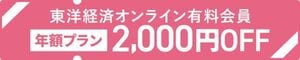

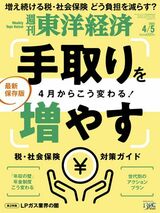








無料会員登録はこちら
ログインはこちら